現在、ChatGPTのプラグインは廃止されています。
ここにたどり着いた方でChatGPTに専門的なスキルを身に着けたい場合は以下の記事をご覧ください。
ChatGPTは、人工知能(AI)技術を使って自然な会話を生成することができるツールです。ChatGPTは、ウェブサイトやアプリケーションに組み込むことで、ユーザーとのコミュニケーションを効率的に行うことができます。
しかし、ChatGPTを利用するには、専門的な知識やスキルが必要です。そこで、ChatGPTを簡単に使えるようにするために開発されたのが、ChatGPTプラグインです。
ChatGPTプラグインとは、ChatGPTの機能を拡張するための追加モジュールです。ChatGPTプラグインを使うことで、ChatGPTの会話能力を高めたり、さまざまなサービスや情報にアクセスしたり、アクションを実行したりすることができます。
この記事では、ChatGPTプラグインの入れ方と活用方法について解説します。ChatGPTプラグインを使えば、あなたのウェブサイトやアプリケーションがより魅力的で便利なものになります。

現在プラグイン機能は廃止されています。プラグインに変わるGPTsを使うことが推奨されます。
以下の記事をご覧ください。
1. ChatGPTのプラグインとは?
ChatGPTのプラグインは、ChatGPTの機能を拡張するための追加モジュールです。
これにより、ユーザーは特定のタスクや機能を効率的に実行することができます。
例えば、SEO解析やコンテンツの最適化など、特定のニーズに合わせてカスタマイズされた機能を追加することができます。
2. プラグイン導入の重要性
- 効率的な作業: プラグインを導入することで、特定のタスクを迅速かつ効率的に実行することができます。
- カスタマイズの自由度: ユーザーのニーズに合わせて、ChatGPTの機能をカスタマイズすることができます。
- 新しい機能の追加: プラグインを通じて、ChatGPTには元々備わっていない新しい機能を追加することができます。
ChatGPTプラグインの使い方と設定方法
ChatGPTプラグインを使うには、まずプラグインを有効化し、導入し設定する必要があります。以下では、それぞれの手順を詳しく説明します。
プラグインの有効化
ChatGPTプラグインを有効化するには、以下の手順に従ってください。
①ChatGPTの公式サイトにアクセスし、ログインまたはサインアップします。
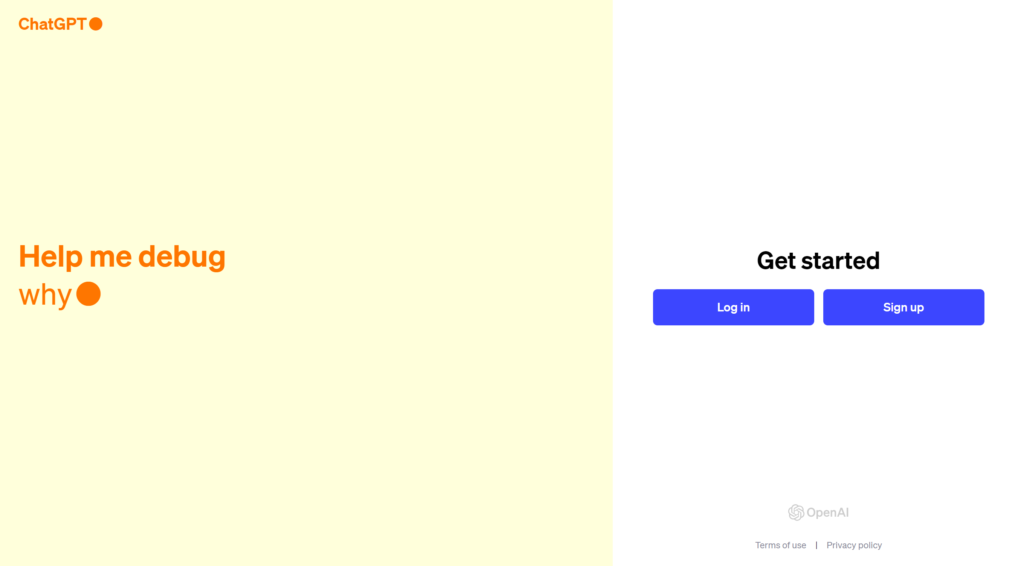
②右下ダッシュボードから「三点マーク」タブを選択→「Setting &Beta」を押下
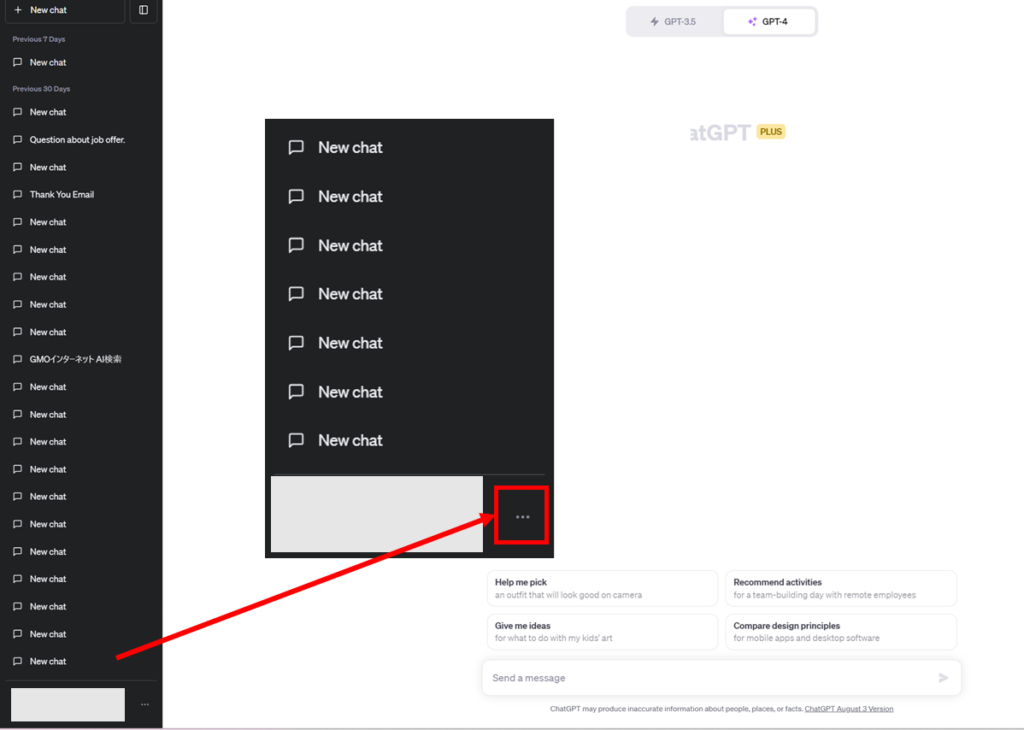
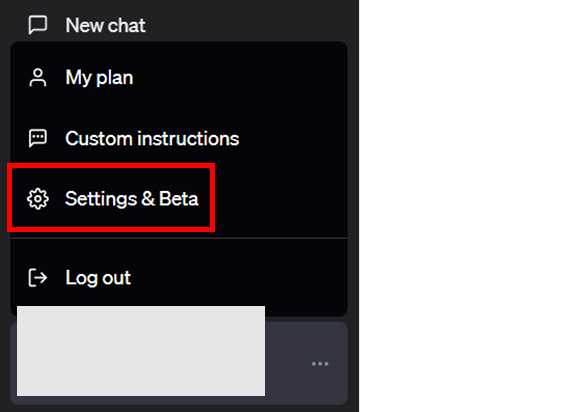
③ダッシュボードから「Plugins」タブを選択します。
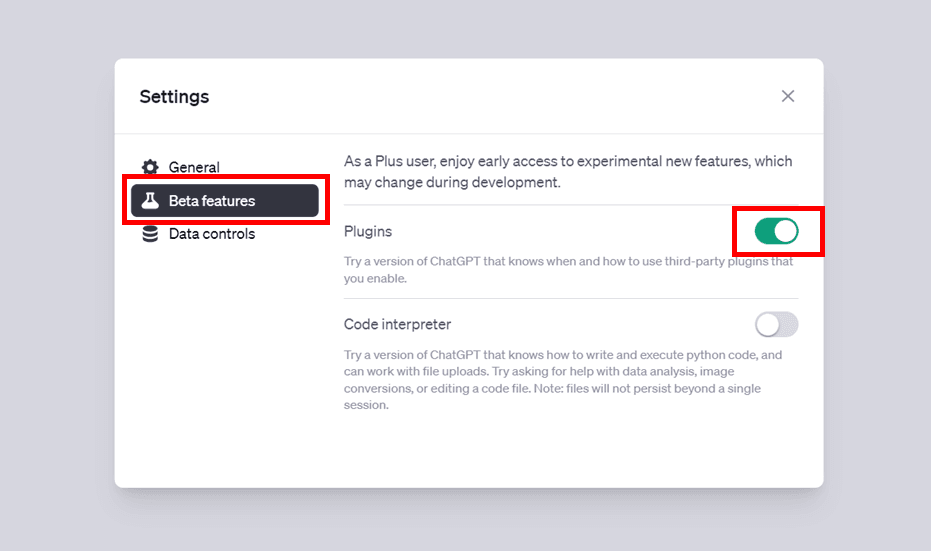
プラグインの導入準備
ChatGPTプラグインを導入するには、以下の手順に従ってください。
①プラグインが有効化されたら「GPT-4」→「Plugins Beta」のチェックボタンを押下
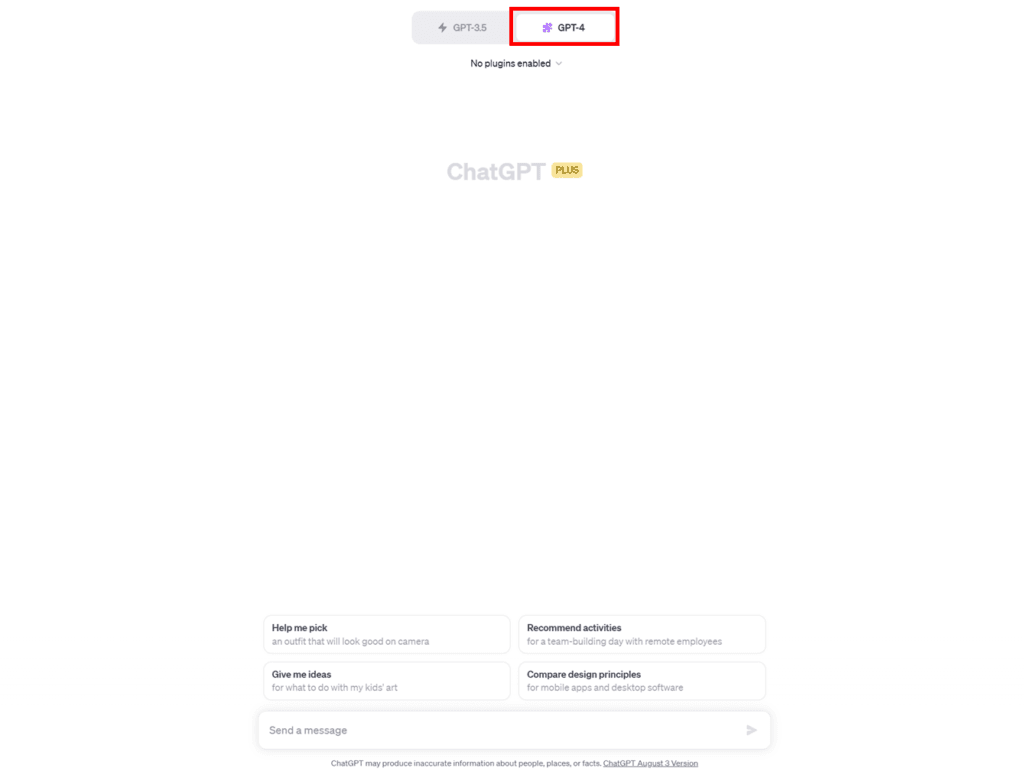
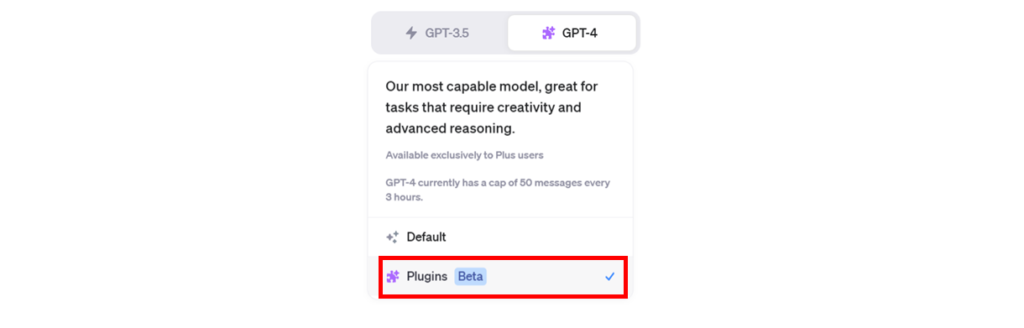
②No plugins enabledを押下
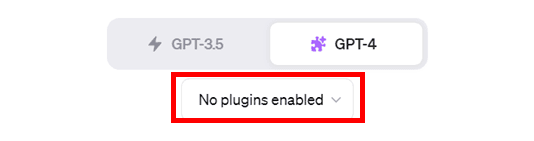
③Plugin storeを押下
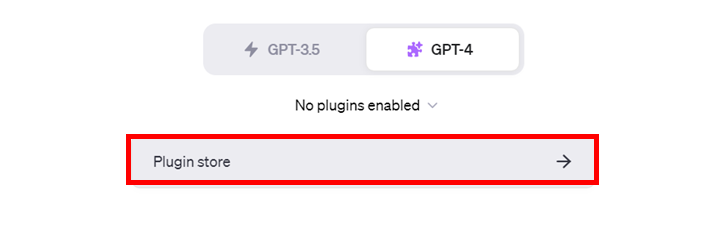
④注意事項にチェックを入れ「OK」を押下
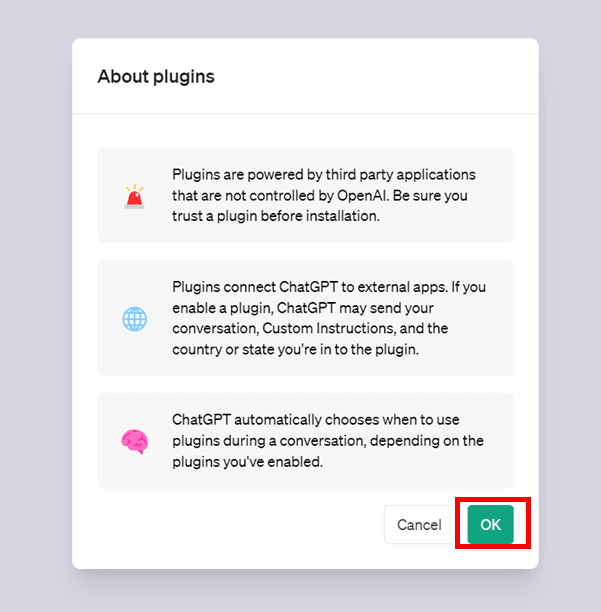

個人で使う分には問題ないですが、会社で使う場合は
下記の事に気を付け、情シスに確認するなどしてから活用ください。
翻訳文
・プラグインは、OpenAIの管理下にないサードパーティのアプリケーションによって提供されています。インストールする前に、プラグインが信頼できるものであることを自分自身で確認してからインストールしてください。
・プラグインはChatGPTと外部アプリを接続します。プラグインを有効にすると、ChatGPTは会話、指示内容、あなたがいる国や州をプラグインに送信することがあることを認識してください。
・ChatGPTは、有効にしているプラグインに応じて、会話中にプラグインを使用するタイミングを自動的に選択します。
以上でプラグインの導入準備が完了しました。
プラグインの導入方法
①必要なプラグインを選択し、ダウンロードします。
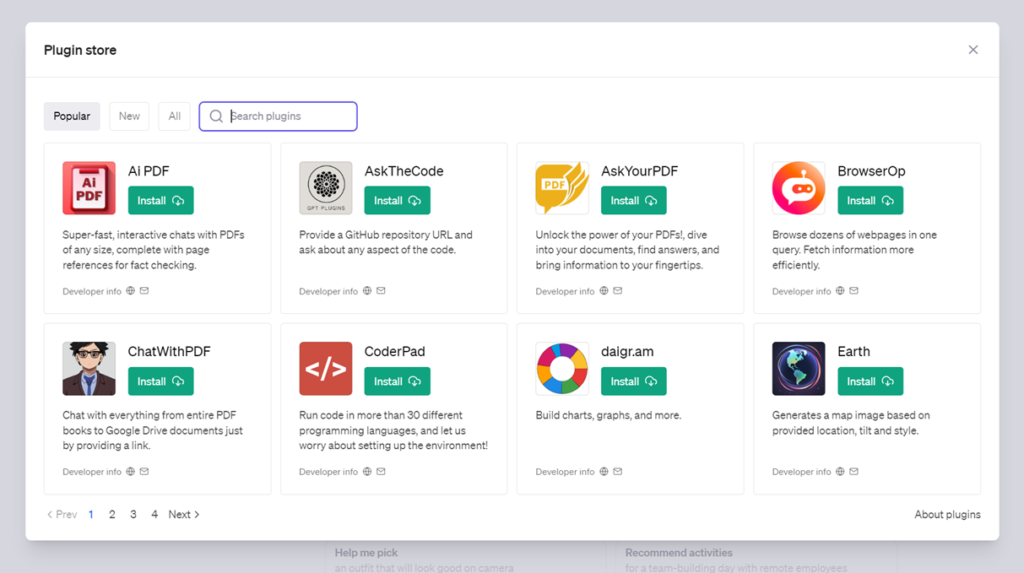
②ダウンロードしたプラグインをChatGPTにインストールします。
通常、簡単な手順でインストールが完了します。
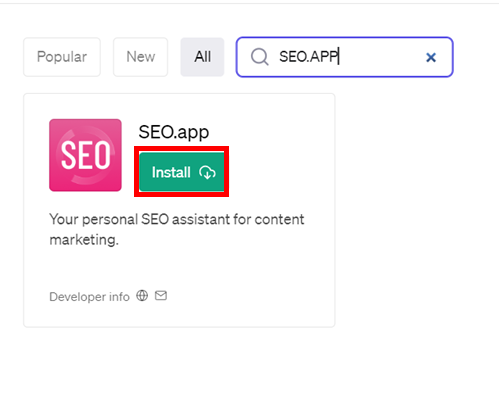

試しにSEOライティングプラグイン「SEO.app」を入れてみます。
※プラグインによってはアカウントにサインインを求められることもあります。
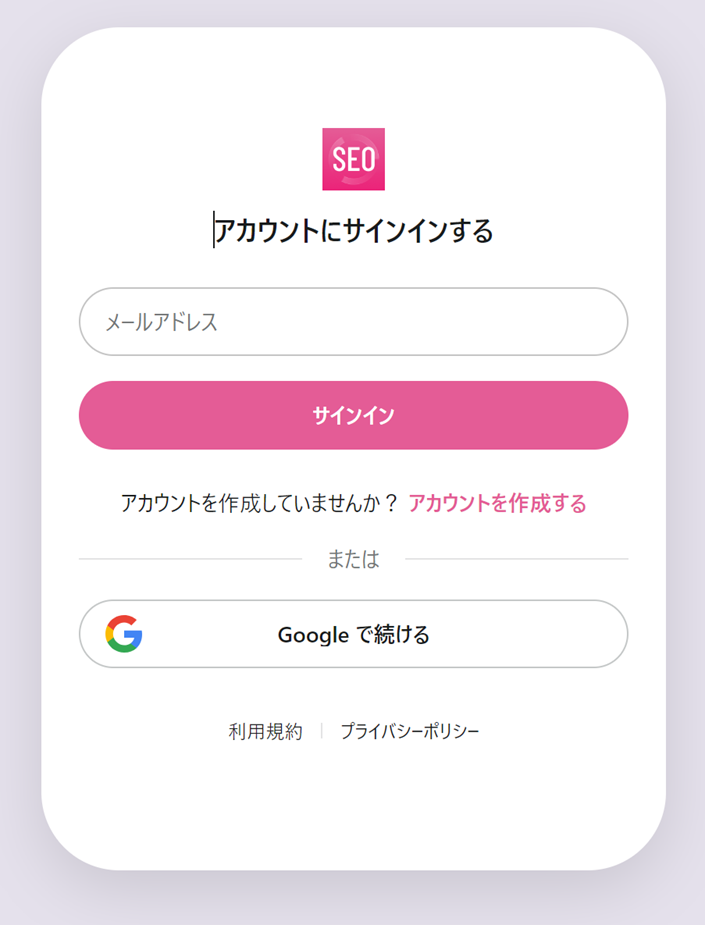
導入が完了するとアイコンが下記のようにつきます。
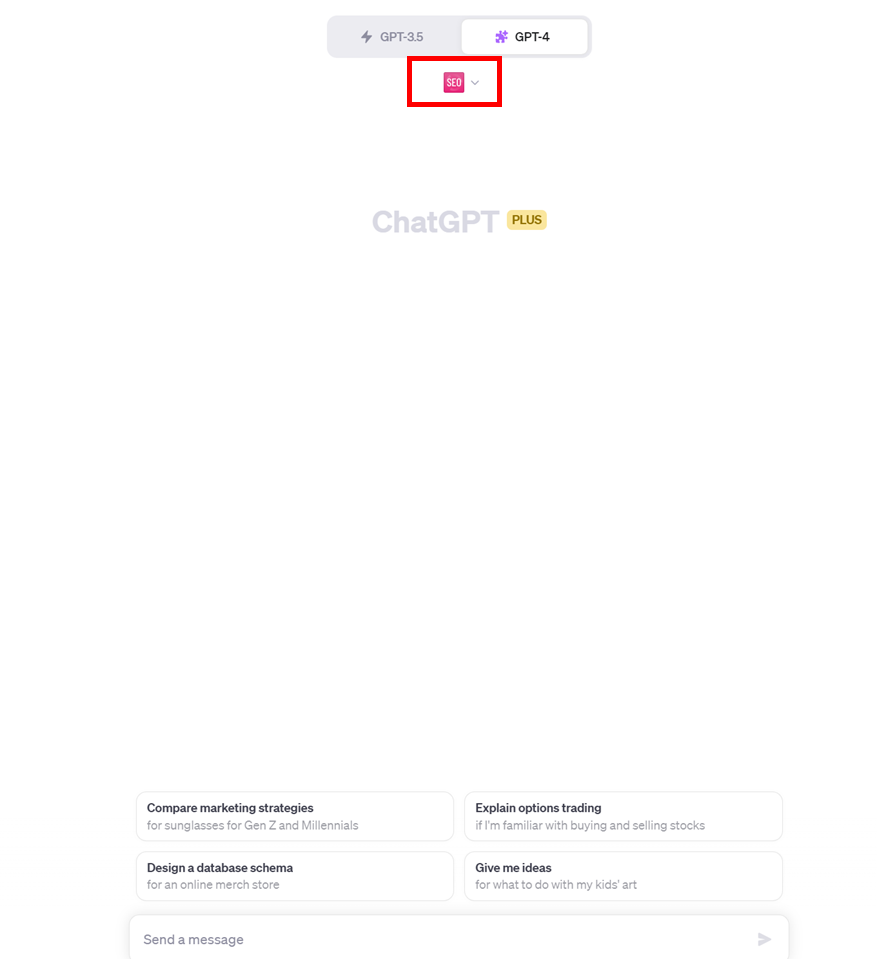
以上でプラグインの導入は完了です。
③実際にプラグインを使用してみた。
特に使用する上でのトリガーはありません。
いつも通り指示文を入れると勝手にプラグインが起動します。
※万が一起動しなければChatGPTと会話する際に、プラグインの名前や機能を入力することで、プラグインを呼び出すことができます。例えば、「Show Me」と入力すると、Show Meプラグインが起動し、画像や動画や音声などのメディアファイルを表示してくれます。
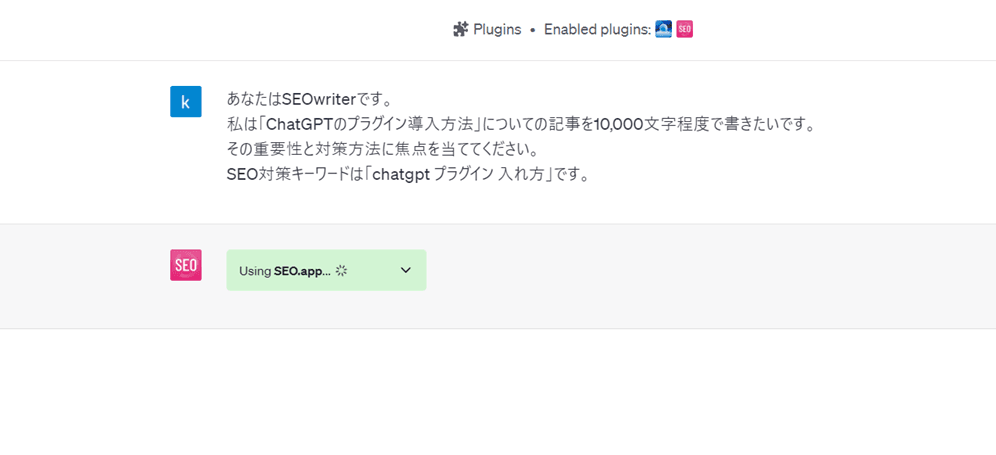
複数プラグインを同時に使用する方法
プラグインを複数設定し適宜使い分けをしたい事があるかと思われます。
そのような時には下記のフローを踏んでください。
①プラグインのアイコンの隣マークを押下
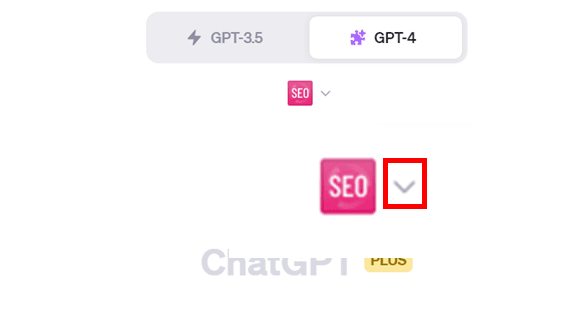
②チェックマークを押す事でオン/オフの選択が可能
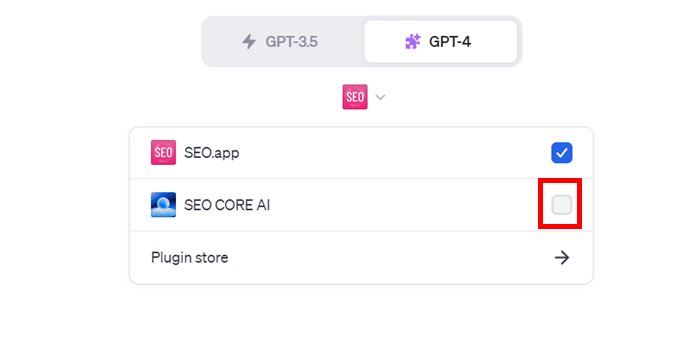
プラグインを2つ併用が出来ました
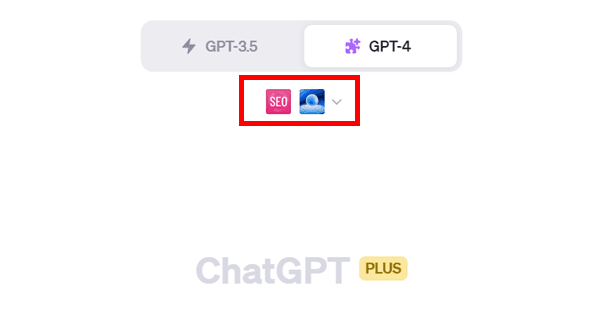
ChatGPTプラグインでできること
ChatGPTプラグインを使うことで、ChatGPTの会話能力を高めたり、さまざまなサービスや情報にアクセスしたり、アクションを実行したりすることができます。以下では、ChatGPTプラグインでできることの一部を紹介します。
リアルタイム情報へのアクセス
ChatGPTプラグインを使うと、リアルタイムの情報に簡単にアクセスすることができます。例えば、以下のようなプラグインがあります。
- SEO.app:SEO.appは、ウェブサイトのSEO状況をチェックするプラグインです。ChatGPTにウェブサイトのURLを入力すると、SEOスコアやキーワードランキング、ページスピードなどの情報を教えてくれます。
- BizToc:BizTocは、ビジネスニュースを提供するプラグインです。ChatGPTにニュースのトピックやキーワードを入力すると、最新のニュース記事や動画を表示してくれます。
- WebPilot:WebPilotは、ウェブサイトのナビゲーションを支援するプラグインです。ChatGPTにウェブサイトの目的や機能を入力すると、最適なページやボタンを案内してくれます。
知識ベース情報の取得
ChatGPTプラグインを使うと、知識ベースの情報に簡単にアクセスすることができます。例えば、以下のようなプラグインがあります。
- ChatWithPDF:ChatWithPDFは、PDFファイルの内容を読み取るプラグインです。ChatGPTにPDFファイルのURLやファイル名を入力すると、PDFファイルの内容をテキスト化して表示してくれます。また、PDFファイルに関する質問にも答えてくれます。
- Zapier:Zapierは、さまざまなアプリケーションやサービスを連携するプラグインです。ChatGPTにZapierのトリガーとアクションを入力すると、自動化されたワークフローを作成してくれます。
- Video Insights:Video Insightsは、動画の内容を分析するプラグインです。ChatGPTに動画のURLやファイル名を入力すると、動画の要約や感情分析、キーワード抽出などの情報を表示してくれます。
アクションの実行
ChatGPTプラグインを使うと、アクションを簡単に実行することができます。
例えば、以下のようなプラグインがあります。
- 食べログ:食べログは、レストラン検索や予約ができるプラグインです。ChatGPTに食べたい料理やエリアや予算などの条件を入力すると、おすすめのレストランや口コミやメニューなどの情報を表示してくれます。また、予約も可能です。
- Expedia:Expediaは、旅行検索や予約ができるプラグインです。ChatGPTに旅行したい場所や日程
- 日程や予算などの条件を入力すると、おすすめのホテルや航空券やアクティビティなどの情報を表示してくれます。また、予約も可能です。
- 価格.com:価格.comは、商品検索や比較ができるプラグインです。ChatGPTに欲しい商品やカテゴリやブランドなどの条件を入力すると、最安値やレビューやスペックなどの情報を表示してくれます。また、購入も可能です。
おすすめのChatGPTプラグイン10選
ChatGPTプラグインは、現在約200種類以上が提供されています。その中から、特におすすめのChatGPTプラグインを10個紹介します。
SEO.app:ウェブサイトのSEO状況をチェックするプラグインです。
BizToc:ビジネスニュースを提供するプラグインです。
WebPilot:ウェブサイトのナビゲーションを支援するプラグインです。
ChatWithPDF:PDFファイルの内容を読み取るプラグインです。
Zapier:さまざまなアプリケーションやサービスを連携するプラグインです。
Video Insights:動画の内容を分析するプラグインです。
食べログ:レストラン検索や予約ができるプラグインです。
Expedia:旅行検索や予約ができるプラグインです。
価格.com:商品検索や比較ができるプラグインです。
Show Me:画像や動画や音声などのメディアファイルを表示するプラグインです。
ChatGPTプラグインを活用する際の注意点と対策
ChatGPTプラグインは、ChatGPTの会話能力を高めたり、さまざまなサービスや情報にアクセスしたり、アクションを実行したりすることができますが、一方で注意点もあります。以下では、ChatGPTプラグインを活用する際の注意点と対策について説明します。
海外製ツールへの対応が多い
ChatGPTプラグインは、海外の開発者や企業によって作られたものが多いです。そのため、日本語に対応していないプラグインや、日本で利用できないサービスや情報にアクセスするプラグインがあります。例えば、以下のようなプラグインがあります。
- Show Me:画像や動画や音声などのメディアファイルを表示するプラグインですが、日本語のメディアファイルには対応していません。
- Expedia:旅行検索や予約ができるプラグインですが、日本国内の旅行には対応していません。
対策としては、以下のような方法があります。
①プラグインの説明やレビューを読んで、日本語に対応しているかどうかを確認する
②プラグインの設定で、言語や地域を変更する
③日本語に対応していないプラグインを使う場合は、翻訳ツールを併用する
予期せぬ動作の可能性がある
ChatGPTプラグインは、AI技術を使って開発されています。そのため、プラグインの品質や安全性にはばらつきがあります。例えば、以下のような問題が起こる可能性があります。
- プラグインが正しく動作しない
- プラグインが不適切な内容を表示する
- プラグインが個人情報や機密情報を漏洩する
対策としては、以下のような方法があります。
対策としては、以下のような方法があります。
①プラグインの評価やレビューを参考にして、信頼できるプラグインを選ぶ
②文章生成AI活用ガイドラインを参考に使う
③プラグインを使う際には、個人情報や機密情報を入力しない
②については2023年8月に東京デジタル情報局から「文章生成AI利活用ガイドライン」が
発行されました。
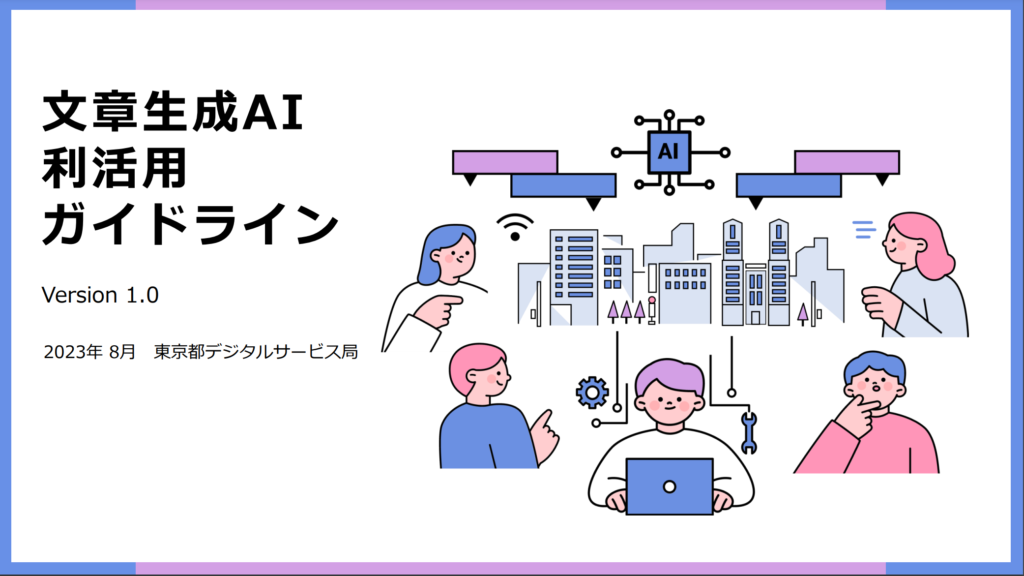
国から提供されているものですので是非参考としてください。
ChatGPTプラグイン導入に伴うよくある質問
ChatGPTプラグインの入れ方と活用方法に関して、よくある質問と回答をまとめました。ぜひ参考にしてください。
Q. ChatGPTプラグインは無料で使えますか?
A. ChatGPTプラグインは、ChatGPTプラス(有料版)に課金をすれば基本的に無料で使えます。ただし、一部のプラグインは有料版もあります。有料版では、より高度な機能やサポートが提供されます。
Q. ChatGPTプラグインは自分で作れますか?
A. ChatGPTプラグインは自分で作ることもできます。ChatGPTの公式サイトから「Create Plugin」タブを選択し、必要な情報を入力すると、簡単にプラグインを作成することができます。また
Q. ChatGPTプラグインはどのように使うことができますか?
A. ChatGPTプラグインを使うには、まずプラグインを有効化し、導入し、設定する必要があります。その後、ChatGPTと会話する際に、プラグインの名前や機能を入力することで、プラグインを呼び出すことができます。例えば、「Show Me」と入力すると、Show Meプラグインが起動し、画像や動画や音声などのメディアファイルを表示してくれます。
Q. ChatGPTプラグインはどのようなメリットがありますか?
A. ChatGPTプラグインは、ChatGPTの会話能力を高めたり、さまざまなサービスや情報にアクセスしたり、アクションを実行したりすることができます。これにより、あなたのウェブサイトやアプリケーションがより魅力的で便利なものになります。また、ChatGPTプラグインは、自分で作成したり、他のユーザーから共有されたりすることもできるため、カスタマイズ性も高いです。
Q. ChatGPTプラグインはどのような注意点がありますか?
A. ChatGPTプラグインは、以下のような注意点があります。
まとめ
ChatGPTプラグインとは、ChatGPTの機能を拡張するための追加モジュールです。ChatGPTプラグインを使うことで、ChatGPTの会話能力を高めたり、さまざまなサービスや情報にアクセスしたり、アクションを実行したりすることができます。しかし、ChatGPTプラグインには注意点もあります。ChatGPTプラグインを活用する際には、注意点と対策についても理解しておく必要があります。
ChatGPTプラグインは、あなたのウェブサイトやアプリケーションをより魅力的で便利なものにすることができます。ぜひ、ChatGPTプラグインを試してみてください。
趣味:業務効率化、RPA、AI、サウナ、音楽
職務経験:ECマーチャンダイザー、WEBマーケティング、リードナーチャリング支援
所有資格:Google AI Essentials,HubSpot Inbound Certification,HubSpot Marketing Software Certification,HubSpot Inbound Sales Certification
▼書籍掲載実績
Chrome拡張×ChatGPTで作業効率化/工学社出版
保護者と教育者のための生成AI入門/工学社出版(【全国学校図書館協議会選定図書】)
突如、社内にて資料100件を毎月作ることとなり、何とかサボれないかとテクノロジー初心者が業務効率化にハマる。AIのスキルがない初心者レベルでもできる業務効率化やAIツールを紹介。中の人はSEO歴5年、HubSpot歴1年